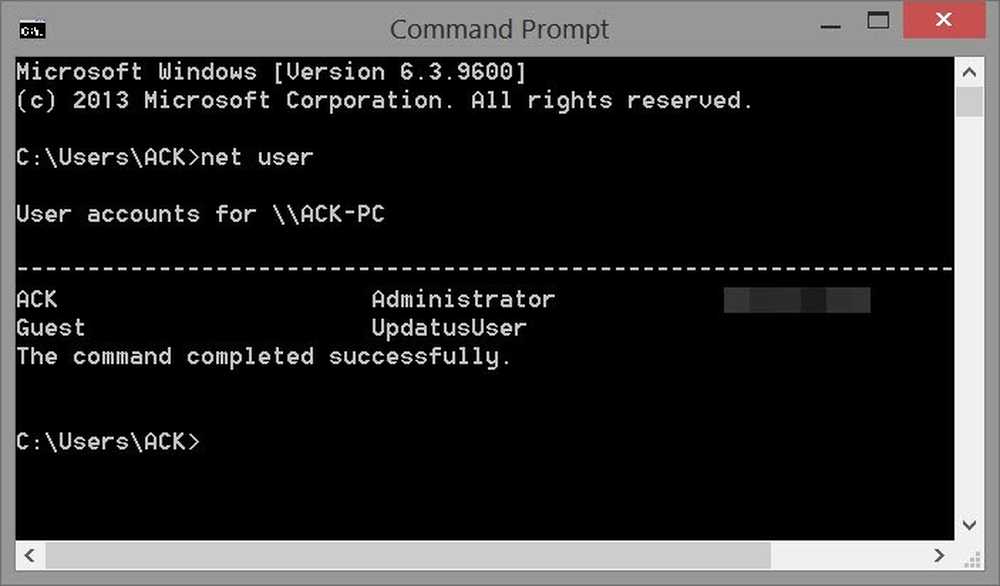Virtualización anidada en Windows 10
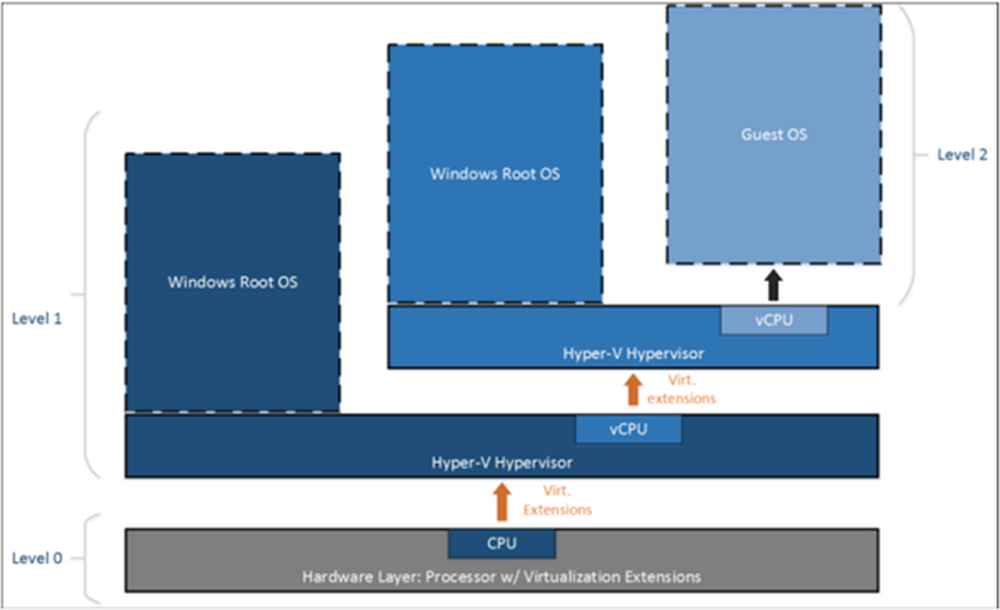
Virtualización anidada le permite ejecutar un hipervisor dentro de una máquina virtual. Windows 10 La compilación 10565 introdujo la virtualización anidada. Ya sea que lo necesite o no, aquí hay información que podría interesarle.
Contenedor dentro de contenedor: acerca de la virtualización anidada en Windows
Anteriormente, podría crear contenedores paralelos, tantos como su memoria principal lo permita y los usará para diferentes propósitos. Microsoft ahora ha lanzado la función de virtualización anidada con su última Insider Build numerada 10565. La función de virtualización anidada en Windows le permite crear contenedores dentro de contenedores. Aunque la función aún no es perfecta, esto es lo que necesita saber.
Virtualización utilizando Hyper V
Windows es compatible con Droka, que le permite crear contenedores simples que puede usar en paralelo o para crear contenedores de Hyber V que se consideran mejores que los contenedores simples. Aunque puede crear contenedores de Windows en paralelo, a menudo terminan utilizando las mismas bibliotecas y recursos. En este caso, uno o más de los contenedores "Mal" pueden terminar creando un atasco al retener recursos y no liberarlos para que otros contenedores los utilicen. Ese es el único inconveniente que llevó a la introducción de contenedores Hyper V.
Los contenedores Hyper V crean todo por separado para cada ambiente virtual. Es decir, incluso el sistema operativo se recrea y se proporciona a las aplicaciones que se ejecutan en ese compartimento virtual. Esto significa que no hay recursos virtuales comunes y por lo tanto no hay conflictos.

Las virtualizaciones anidadas en Windows son posibles gracias a Hyper V. Puede probar otras cosas, pero Microsoft dice que actualmente la virtualización anidada solo funcionará con los contenedores de Hyper V. Así que debes tener cuidado de crear un contenedor y luego crear otro dentro del primer contenedor. Si intenta utilizar cualquier otro hipervisor o intenta crear otro contenedor de Hyper V en paralelo a lo que ya ha creado, es posible que no funcione. Sin embargo, plantea una pregunta en mi mente: ¿no son posibles los contenedores paralelos en Windows? Hablaré de ello en la próxima sección también..
Virtualización anidada: qué es y cómo implementar?
Como se dijo anteriormente, puede crear un contenedor Hyper V. Este contenedor se asegurará de que otros hipervisores no puedan verlo. Es decir, solo el contenedor aparecerá como la CPU y es posible que la CPU real no sea visible para otros hipervisores, por lo que ni siquiera puede crear otro contenedor en paralelo. La duda en este caso es si puede crear dos o más contenedores de Hyper V en paralelo o puede crear contenedores solo dentro del primer contenedor que creó..
El blog de Microsoft dice que una vez que cree un contenedor de Hyper V, no permitirá que otros hipervisores instalen más contenedores de Hyper V ya que no podrán ver la CPU real. ¿No puedes crear más contenedores fuera del contenedor que ya creaste? Luego, cuando ejecute otros virtualizadores, pensarán que el contenedor es la CPU real y crearán un contenedor virtual dentro de ese contenedor..
Eso es virtualización anidada, donde usted tiene contenedores dentro de contenedores, eso también, cada uno completamente independiente de otro: no hay bibliotecas o controladores compartidos. Suena bien salvo por una duda de contenedores paralelos. Aquí está la imagen que tomé prestada de Microsoft para demostrar el funcionamiento de la virtualización anidada
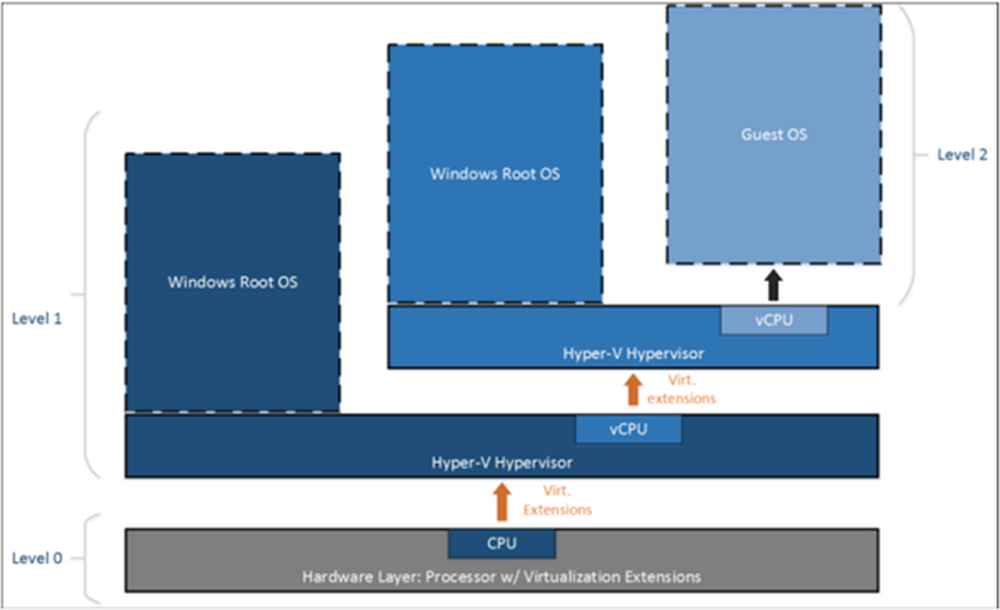
Llegando a la implementación de la virtualización anidada, hay una variedad de factores que deben verificarse. Algunos ejemplos son:
- Cantidad de RAM (recuerde que la RAM es un factor limitante; solo puede crear tantos contenedores como pueda contener su RAM)
- ¿Su procesador es compatible? (MS dice que solo Intel VT-X es compatible en este momento)
- La memoria dinámica debe estar apagada
- Mantener la pestaña en la memoria de tiempo de ejecución y más
Hay una serie de problemas en este punto que Microsoft puede solucionar en fases posteriores. Pero para probar la virtualización anidada, ha desarrollado un script de PowerShell que puede invocar desde GitHub.
Para saber cómo crear Contenedores de virtualización anidados en Windows 10, y más, consulte esta publicación de blog de MSDN.